Die 20 schönsten WhatsApp-Hintergründe 2025
WhatsApp funktioniert großartig auf dem PC und ist über den Chrome Browser erhältlich.In diesem Text erhalten Sie die 20 schönsten WhatsApp-Hintergründe 2016.

Oct 13, 2025 • Archiviert an: Soziale Apps verwalten • Bewährte Lösungen
- Teil 1: 20 stilvolle WhatsApp-Hintergründe
- Teil 2: So ändern Sie den WhatsApp-Hintergrund auf Android-Handys
- Teil 3: So ändern Sie den WhatsApp-Hintergrund auf Windows Phones
- Teil 4: So ändern Sie den WhatsApp-Hintergrund auf dem iPhone
Teil 1: 20 stilvolle WhatsApp-Hintergründe
WhatsApp-Hintergründe geben Nutzern die Möglichkeit, ein schönes Hintergrundbild für Ihre WhatsApp-Gespräche mit ihren Freunden einzustellen. Diese Funktion ist eine große Bereicherung für die hervorragende Feature-Liste der App. Verschiedene Websites bieten WhatsApp-Hintergründe zum kostenlosen Download an. Machen Sie Ihre Chats dank der WhatsApp-Hintergründe von den folgenden Seiten interessanter.
1. Ein schöner herzförmiger Kiesel mit verschiedenen anderen weißen und schwarzen Steinen. Wenn Sie Hintergrundbilder mit Herzmotiven lieben, dann wird Ihnen dieses Wallpaper auf jeden Fall gefallen. Es wurde speziell für den WhatsApp Chat-Bildschirm entworfen, um diesen noch schöner zu gestalten .

2. Das Yummy WhatsApp-Hintergrundbild stellt Süßigkeiten dar. Sie essen von Herzen gerne? Wenn ja, dann werden Sie dieses Wallpaper mit Sicherheit lieben. Dieses Hintergrundbild wird sicher dafür sorgen, dass Ihnen das Wasser im Mund zusammenläuft, da es leckere Geleestückchen zeigt, die mit Zucker überzogen sind.

3. Ein Gitarren-Hintergrundbild in Kombination mit grellen rot-gelben Flammen. Wenn Sie gerne Musik machen und Gitarre spielen, dann wird Ihnen diese dramatische Kombination aus Feuer und E-Gitarre sicherlich gefallen.

4. Ein leckeres und zuckersüßes Hintergrundbild mit Erdbeeren. Versüßen Sie Ihren WhatsApp-Chat mit diesem wunderschönen Wallpaper.

5. Ein schön gestaltetes Hintergrundbild mit einem rosafarbenen Schmetterling. Wenn Sie ein Naturliebhaber sind, dann können Sie dieses wunderschöne Wallpaper zu Ihrem WhatsApp-Chat hinzufügen.
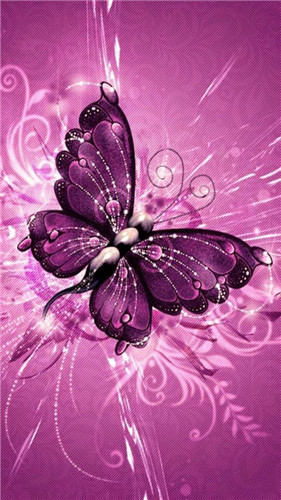
6. Ein wunderschönes Blumen-Wallpaper für Ihren WhatsApp-Chat. Verschönern Sie Ihren WhatsApp-Chat, indem Sie dieses wundervolle Hintergrundbild hinzufügen.

7. Ein wunderschönes Hintergrundbild mit einem getrockneten Blatt und zwei Farbtönen. Verleihen Sie Ihrem WhatsApp-Chat mit diesem Wallpaper ein künstlerisches Aussehen.
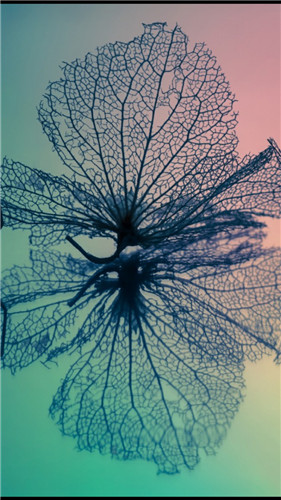
8. Dieses Wallpaper zeigt eine Gitarre im Meer. Wenn Sie leidenschaftlich gerne Gitarre spielen und Unterwasserlandschaften lieben, dann ist dieses Hintergrundbild genau das richtige für Ihren WhatsApp-Chat.

9. Dieses Bild zeigt eine Frau, deren Gesicht mit Blumen geschmückt ist und gleichzeitig Ihre attraktiven roten Lippen entblößt. Dieses stilvoll gestaltete Hintergrundbild macht Ihren WhatsApp-Chat auf jeden Fall noch attraktiver.
10. Dieses Wallpaper zeigt einen Sternenhimmel und schneebedeckte Berge. Verleihen Sie Ihrem WhatsApp-Chat mit diesem exzellenten Wallpaper ein herrliches Aussehen.
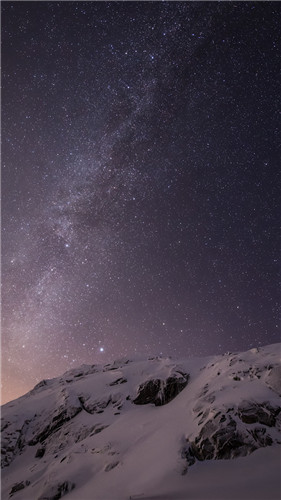
11. Dieses Hintergrundbild bietet einen Blick auf Dubai und das berühmte Burj Khalifa. Mit diesem Wallpaper können Sie Dubai jeden Tag über Ihren WhatsApp-Chatbildschirm einen Besuch abstatten.

12. Verleihen Sie Ihrem WhatsApp-Chat ein köstliches Aussehen. Machen Sie Ihren WhatsApp-Chat mit diesem Wallpaper noch farbenfroher und verführerischer.

13. Verschiedenfarbige Blätter zeigen die Schönheit der Herbst-Saison. Fügen Sie dieses saisonale Hintergrundbild zu Ihrem WhatsApp-Chat hinzu, um ihn noch schöner aussehen zu lassen .
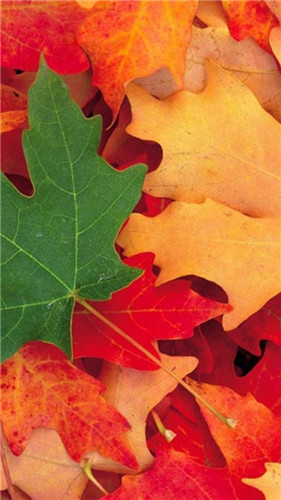
14. Dieses Hintergrundbild zeigt den weltberühmten Eifelturm in Paris. Fügen Sie mit diesem Wallpaper eines der sieben Weltwunder zu Ihrem WhatsApp-Chat hinzu.

15. Ein schillerndes Natur-Hintergrundbild für Ihren WhatsApp-Chat. Dieses Hintergrundbild verleiht Ihrem WhatsApp-Chat Schlichtheit und Schönheit.

16. Ein hübsches Wallpaper mit zwei verliebten Vögeln. Genießen Sie mit diesem Hintergrundbild für Ihren WhatsApp-Chat die Schönheit der Natur.

17. Dieses Hintergrundbild zeigt ein rotes Herz und Wassertropfen. Ein wunderschönes Wallpaper für Ihren WhatsApp-Chat.

18. Ein farbenfroher Blick auf das Meer, den Strand und ein Boot. Wenn Sie ein echter Naturliebhaber sind, dann sollten Sie dieses atemberaubende Hintergrundbild zu Ihrem WhatsApp-Chat hinzufügen.

19. Diese Wasserblasen in verschiedenen Farbtönen machen Ihren WhatsApp-Chat noch farbenfroher und lebendiger.


20. Dieses WhatsApp-Wallpaper zeigt eine Leopardin mit Ihren Jungen. Ein wunderschönes Hintergrundbild, dass die wahre Fürsorge zwischen der Mutter und Ihren Kindern zeigt.

dr.fone - WhatsApp Transfer (iOS)
- Bietet eine Komplettlösung, um ein Backup für iOS WhatsApp-Nachrichten zu erstellen.
- Sichern Sie iOS-Nachrichten auf Ihrem Computer.
- Übertragen Sie die WhatsApp-Nachrichten auf Ihr iOS- oder Android-Gerät.
- Stellen Sie WhatsApp-Nachrichten auf Ihrem iOS- oder Android-Gerät wieder her.
- Exportieren Sie Fotos und Videos aus WhatsApp.
- Schauen Sie sich die Backup-Daten an und exportieren Sie einzelne Daten.
Teil 2: So ändern Sie den WhatsApp-Hintergrund auf Android-Handys
Anleitung
1. Öffnen Sie WhatsApp auf Ihrem Smartphone.
2. Tippen Sie auf die Chat-Option, um ein Chatfenster zu öffnen.
3. Tippen Sie in der oberen rechten Ecke auf das Symbol mit den drei Punkten, daraufhin wird ein Dropdown-Menü erscheinen.
4. Tippen Sie im Menü auf „Wallpaper“. Anschließend erscheint ein Popup-Fenster mit mehreren Optionen, über welche Sie das Bild auswählen können, das Sie als Hintergrundbild verwenden möchten. Die Optionen sind „Dokumente“, „WhatsApp-Bilder“, „Standard“ und „Kein Hintergrund“.
5. Tippen Sie auf die gewünschte Option und wählen Sie das Bild aus, das Sie als Hintergrund für Ihr Chatfenster festlegen möchten.

dr.fone - Datenrettung (Android)
WhatsApp-Wiederherstellung auf Android-Geräten
- Stellen Sie Android-Daten wieder her, indem Sie Ihre Android-Telefon & -Tablet direkt durchsuchen.
- Vorschau und selektive Wiederherstellung der Daten, die Sie von Ihrem Android-Telefon & -Tablet haben wollen.
- Unterstützt viele verschiedene Dateitypen, einschließlich Nachrichten, Kontakte, Fotos, Videos, Audiodateien, Dokumente & WhatsApp.
- Unterstützt über 6000 Android-Gerätemodelle & verschiedene Android-OS.
Teil 3: So ändern Sie den WhatsApp-Hintergrund auf Windows Phones
Anleitung
1. Öffnen Sie WhatsApp auf Ihrem Windows Phone.
2. Schieben Sie anschließend die Leiste am unteren Bildschirmrand nach oben.
3. Tippen Sie auf „Einstellungen“.
4. Es werden Ihnen nun verschiedene Optionen angezeigt, tippen Sie nun auf „Chatoptionen > Standard-Backup“.
5. Daraufhin erscheint ein Popup-fenster, wählen Sie nun ein Hintergrundbild für Ihren WhatsApp-Chat aus den WhatsApp-Bildern, Ihren Bildern, der Galerie, dem Internet oder über die Kamera aus.
6. Wählen Sie das gewünschte Bild aus und stellen Sie es als Hintergrundbild ein.
Teil 4: So ändern Sie den WhatsApp-Hintergrund auf dem iPhone
Anleitung
1. Öffnen Sie WhatsApp auf Ihrem iPhone.
2. Tippen Sie in der rechten unteren Ecke auf „Einstellungen“.
3. Tippen Sie nun auf Chat-Einstellungen> Chat-Hintergrundbild. Sie haben nun drei verschiedene Optionen: Hintergrundbibliothek, Fotobibliothek, Hintergrundbild zurücksetzen.
4. Tippen Sie auf die Option „Hintergrundbildbibliothek“, in der Sie verschiedene vorinstallierte Wallpaper finden können. Alternativ können Sie über die Option „Fotobibliothek“ auch Ihre Bildergalerie aufrufen.
5. Tippen Sie zum Entfernen oder Zurücksetzen des Hintergrundbilds auf „Hintergrundbild zurücksetzen“.
Ganz egal ob Sie ein Android-Handy, Windows Phone oder iPhone verwenden, Sie können Ihr WhatsApp-Hintergrundbild schnell und einfach ändern, um Ihre Chats schöner aussehen zu lassen.


























Julia Becker
staff Editor